Cara Menyambungkan WiFi ke TV Samsung – Penggunaan atau pengoperasian barang maupun alat baru, tentunya akan membuat pemilik dibuat bingung. Tidak terkecuali para pemilik Smart TV atau TV Samsung baru.
Masalah itu sendiri datang dari berbagai macam, baik itu perangkaian unit, CARA MENCARI CHANEL TV atau bahkan cara menyambungkan koneksi WiFi ke TV. Berbagai macam masalah itulah yang terkadang dipertanyakan dari para pemiliknya.
Nah pada pembahasan kali ini sendiri hargaalat.id akan menyampaikan salah satu cara di atas yang sudah disebutkan. Di mana akan membahas mengenai cara bagaimana dalam menyambungkan koneksi WiFi ke TV Samsung.
Dengan menyambungkan WiFi ke TV Samsung tersebut nantinya dari para pemilik TV baru bisa menikmati beberapa fitur yang ada di dalam Smart TV/TV-nya. Salah satu fiturnya yaitu bisa masuk ke menu YouTube atau menu lainnya.

Cara Menyambungkan WiFi ke TV Samsung
Nah untuk tahu lebih jelas bagaimana cara menyambungkannya, berikut akan disampaikan secara lengkap. Dengan begitu, simak ulasan ini sampai akhir agar nantinya Anda paham dan jelas akan langkah menyambungkan WiFi ke TV Samsung-nya.
1. Nyalakan TV
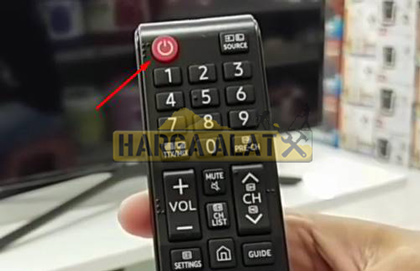
Cara pertama menyambungkan WiFi ke TV yaitu dengan menyalakan terlebih dahulu TV Samsung Anda dengan menekan tombol Power (merah) pada remote TV.
2. Tekan Tombol Settings

Jika sudah menyala, maka lanjut dengan tekan tombol SETINGS pada remote TV Samsung Anda. Nantinya pengguna TV Samsung akan dibawa ke menu berikutnya.
3. Pilih Umum
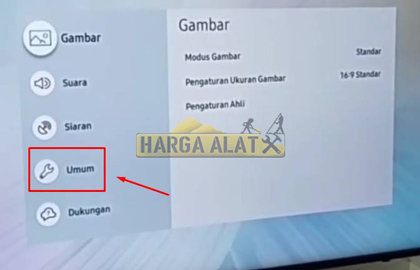
Di menu tersebut ada beberapa pilihan menu seperti Gambar, Suara, Siaran, Umum, dan Dukungan. Untuk bisa menyambungkan WiFi ke TV, maka pengguna TV Samsung hanya perlu pilih dan tekan menu Umum saja.
4. Pilih Jaringan

Setelah berhasil masuk ke menu umum, nantinya akan ada beberapa pilihan menu lagi seperti Jaringan, Manajer Sistem, Manajer Perangkat Eksternal, Eco Solution, Aksesibilitas, Fitur Pintar dan beberapa lainnya. Pilih dan tekan menu Jaringan.
5. Pilih Buka Pengaturan Jaringan
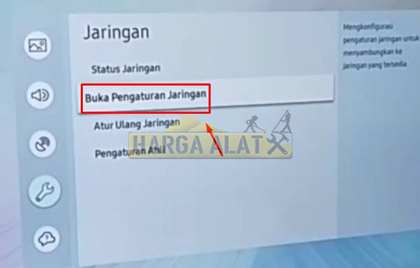
Kemudian ada beberapa pilihan menu, ada seperti menu Status Jaringan, Buka Pengaturan Jaringan, Atur Ulang Jaringan dan Pengaturan Ahli. Langsung saja pilih menu Buka Pengaturan Jaringan.
6. Pilih Nirkabel

Nantinya Anda akan diberikan 2 pilihan yaitu Nirkabel dan Kabel. Karena Anda ingin menyambungkan dengan WiFi maka pilih yang Nirkabel.
Adapun jika koneksi Anda seperti IndiHome, Biznet, atau lainnya memiliki kabel LAN cukup panjang maka bisa langsung menyambungkan saja di port LAN yang ada di bagian belakang TV Samsung.
7. Pilih WiFi
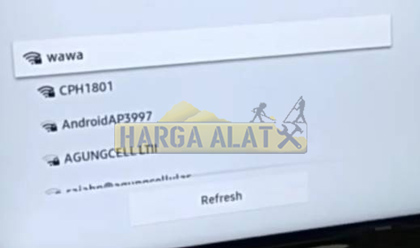
Kemudian akan ditampilkan beberapa WiFi yang ada, langsung saja pilih WiFi yang ingin di sambungkan.
8. Masukkan Password WiFi
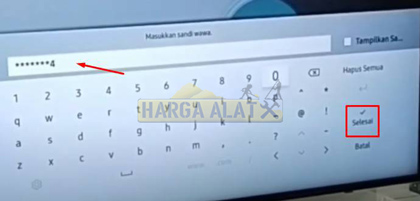
Setelah itu, Anda hanya perlu memasukkan passwordnya. Lalu tekan Selesai.
9. Berhasil
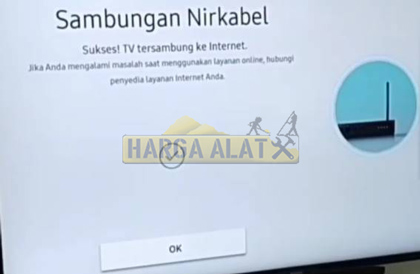
Terakhir pada layar akan muncul tampilan yang menyertakan jika langkah menyambungkan WiFi ke TV Anda sudah berhasil terhubung dengan internet. Anda hanya perlu menekan tombol Back untuk kembali ke tampilan menu awal.
Nah itulah cara mudah untuk menyambungkan WiFi maupun koneksi internet ke TV Samsung termudah dan 100 % langsung berhasil yang hargaalat.id sampaikan. Semoga dengan adanya pembahasan mengenai cara menyambungkan WiFi ke TV di atas dapat bermanfaat, terutama bagi para pengguna TV baru.